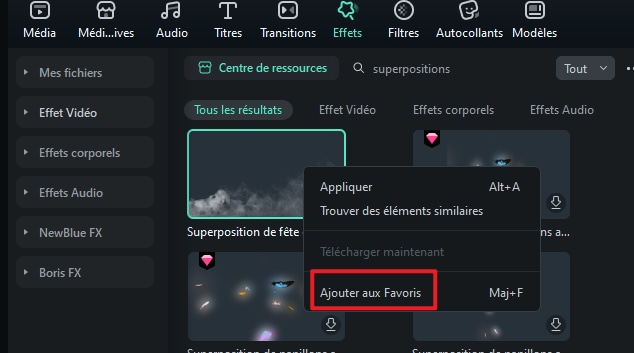Les filtres et les superpositions de Filmora rendront vos possibilités de création infinies. Vous pouvez changer radicalement l'aspect et l'atmosphère de votre vidéo en quelques clics seulement.
Wondershare Filmora vous permet d'ajouter autant de filtres et overlays que vous le souhaitez.
Il y a trois façons d'ajouter des filtres et des overlays à une vidéo.
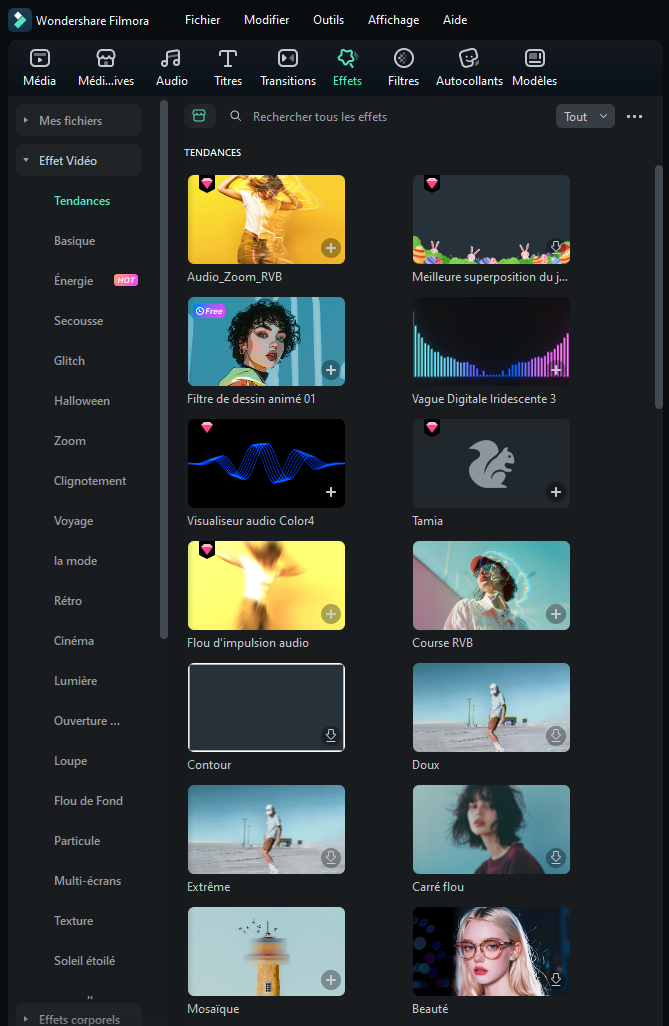
Remarque : Si vous montez un clip 'portrait' (9:16) dans une vidéo 16:9, vous pouvez ajouter des filtres de flou de fond pour remplacer les barres noires.
Il existe deux façons de supprimer les filtres ou les overlays de votre projet.
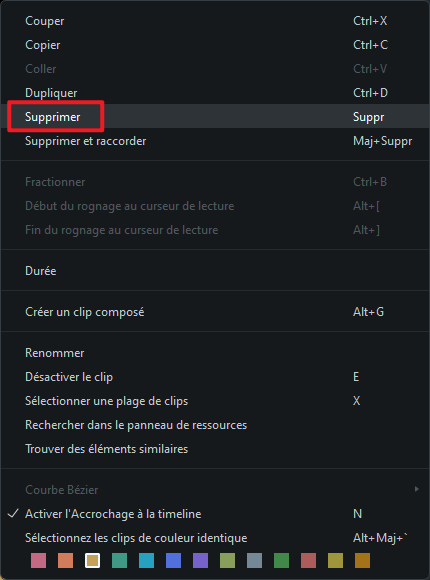
Vous pouvez chercher les filtres et les superpositions selon la barre de recherche intelligente.
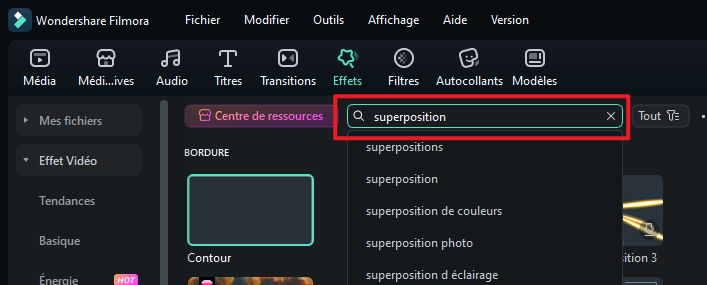
Wondershare Filmora vous permet de modifier la durée ou l'opacité des effets de filtre.
Changer la durée
La durée par défaut est de cinq secondes, mais vous pouvez faire glisser le bord de l'effet dans votre timeline pour en modifier la durée.
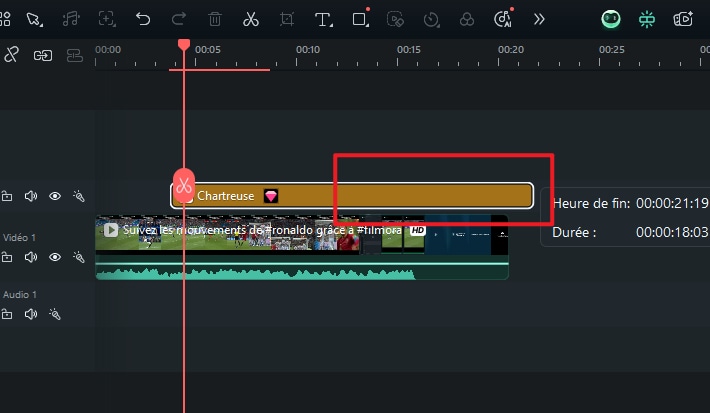
Modifier l'opacité alpha d'un Filtre/superposition
La propriété d'opacité alpha (transparence) peut avoir une valeur de 0 à 100. Une valeur inférieure rend le filtre plus transparent. Double-cliquez sur le filtre dans la timeline pour personnaliser son opacité. Ensuite, vous prévisualisez l'aspect de votre clip avec le filtre qui lui est appliqué dans la Fenêtre de Prévisualisation.

Faites un clic droit sur un effet de filtre dans le menu Effets et sélectionnez Ajouter aux favoris. Puis, allez dans la catégorie Favoris pour le retrouver rapidement.